MaxCompute Studio 使用入门
MaxCompute Studio 是MaxCompute 平台提供的安装在开发者客户端的大数据集成开发环境工具,是一套基于流行的集成开发平台 IntelliJ IDEA 的开发插件,可以帮助您方便地进行数据开发。下面我们一起来看一看Studio的简单用法。
用户登录
Studio提供用户登录功能。常规登录入口在Intellij toolbar中右上角的Sign In。登录完成后可直接使用答疑机器人、添加D2项目、同步D2等功能。
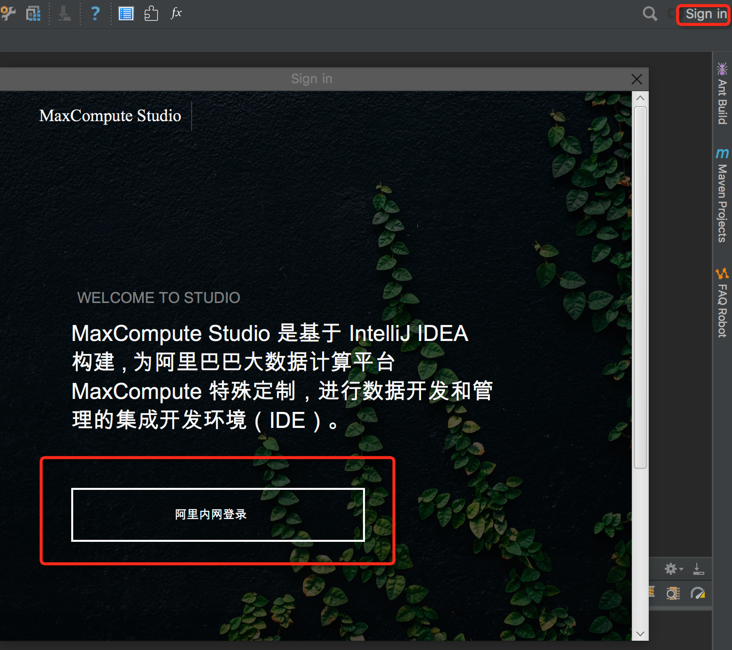
答疑机器人
点击右侧“FAQ Robot”按钮,进入答疑机器人页面,如下图所示。答疑机器人支持自助答疑和人工答疑两种方式,支持图片和文件上传,如果对自助答疑的结果不满意,可以在聊天框发送“人工”呼叫ODPS值班同学。或者直接发送图片或文件唤起人工服务。
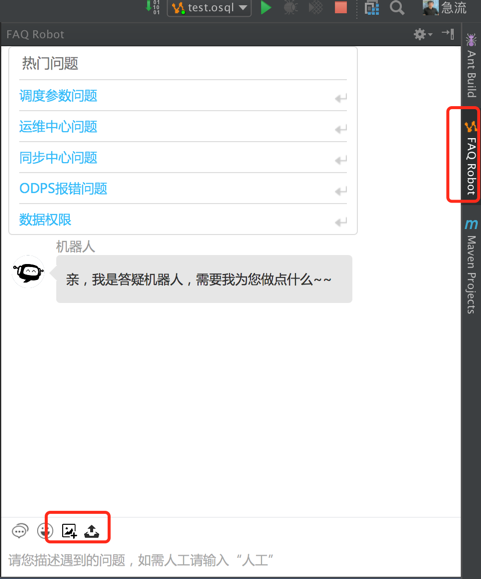
资源管理
Studio 的一大核心功能就是浏览 MaxCompute 项目空间(Project)的资源,包括 Table、UDF、Resource 等。为了能够在 Studio 中访问它们,以及其它很多功能,我们首先需要在新建项目连接。在Project Explorer中点击"+"添加连接,目前Studio支持同步D2项目和通过accessId/Key添加项目连接。
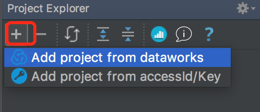
建立项目空间连接后,可以浏览Table&View、Function、Resource等项目资源,双击对应的元素可以在Intellij中查看资源详情。
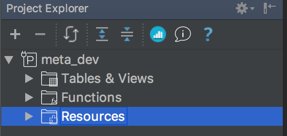
Table
双击打开某个table,如下图所示。有两个tab页面,“表信息”页面如下如所示,该页面展示table的基本信息、schema信息,提供数据预览功能。
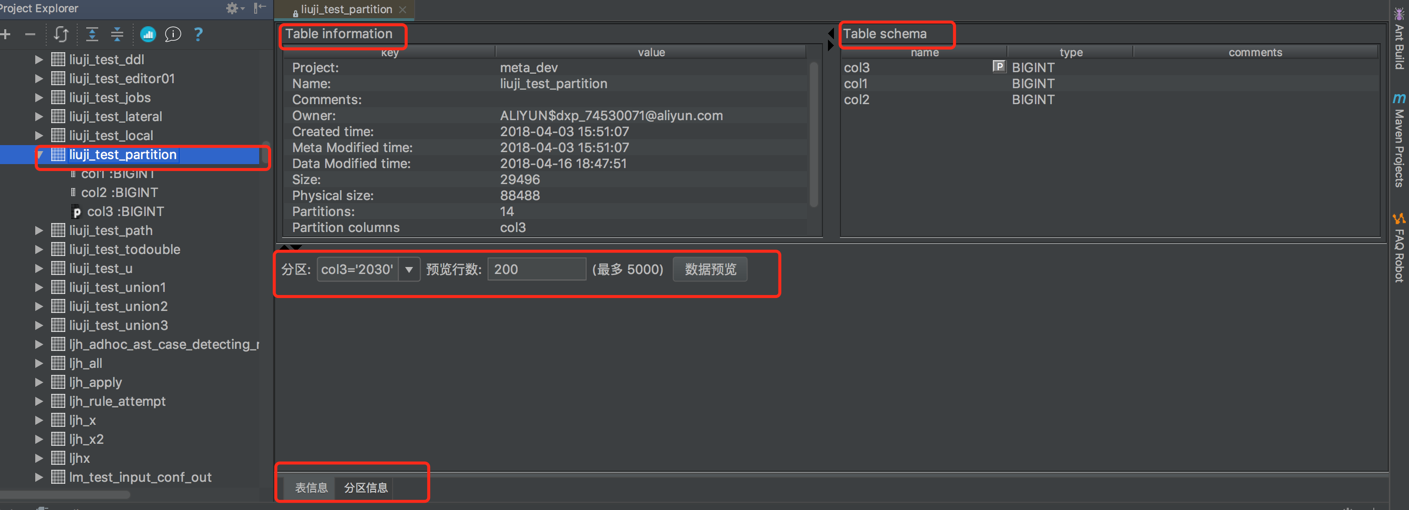
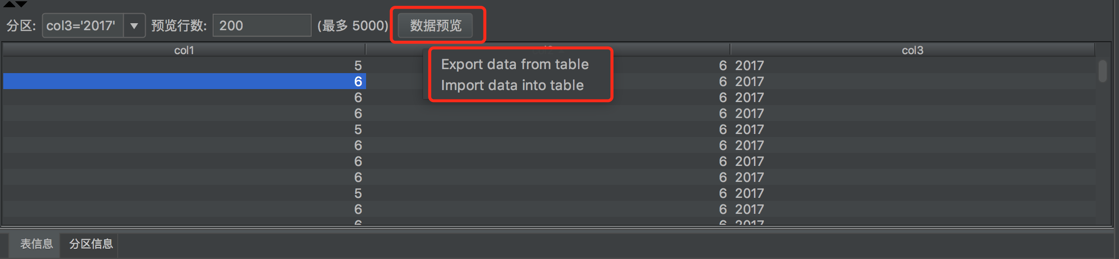
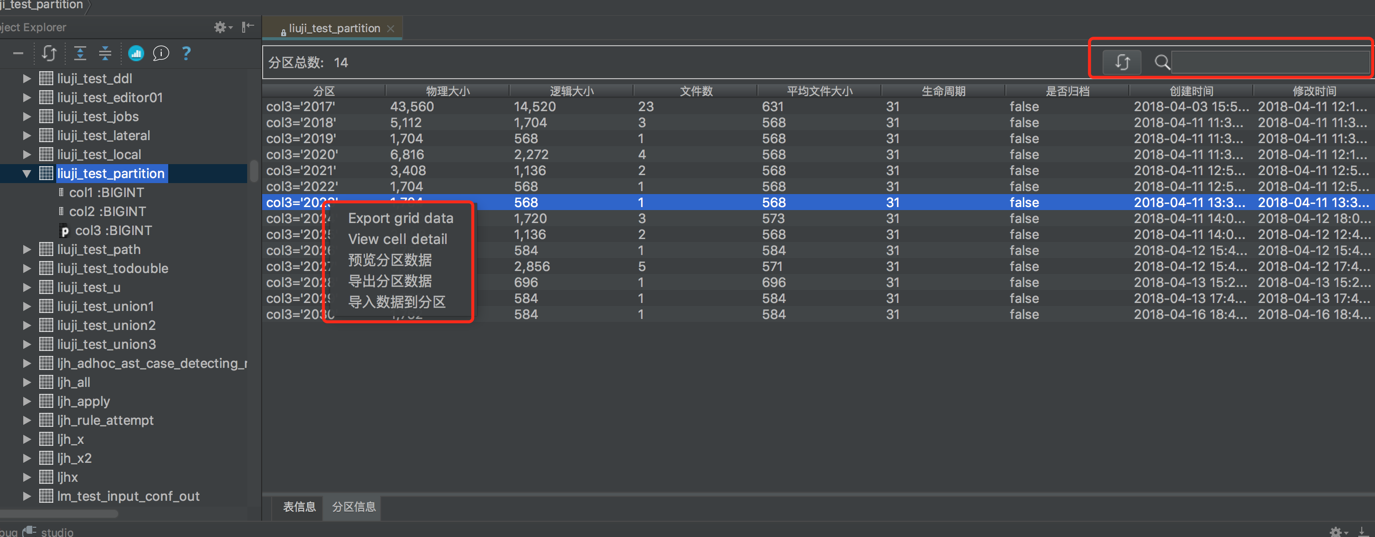
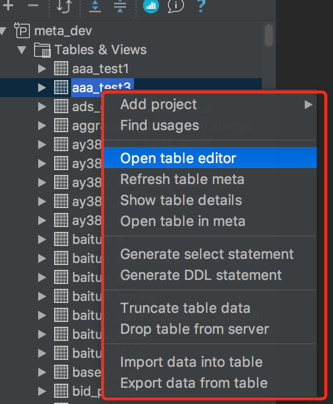
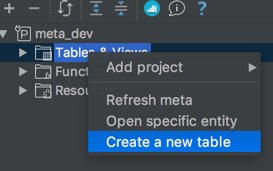
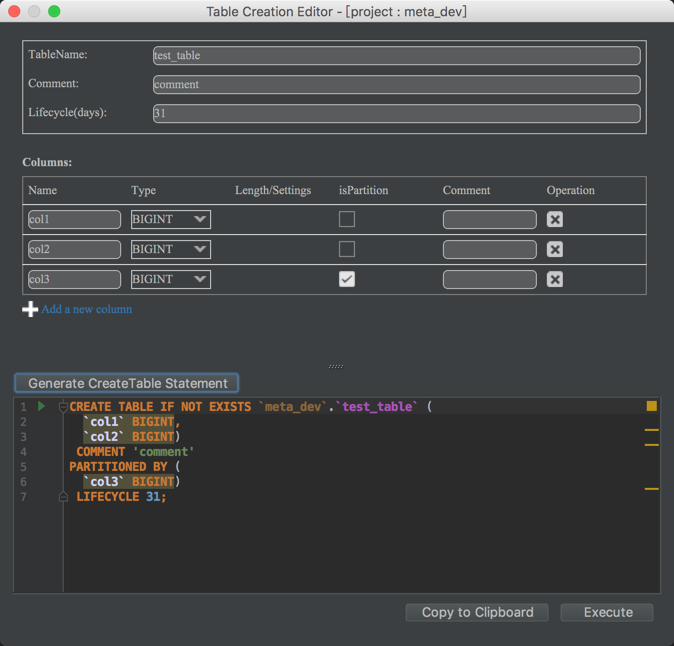
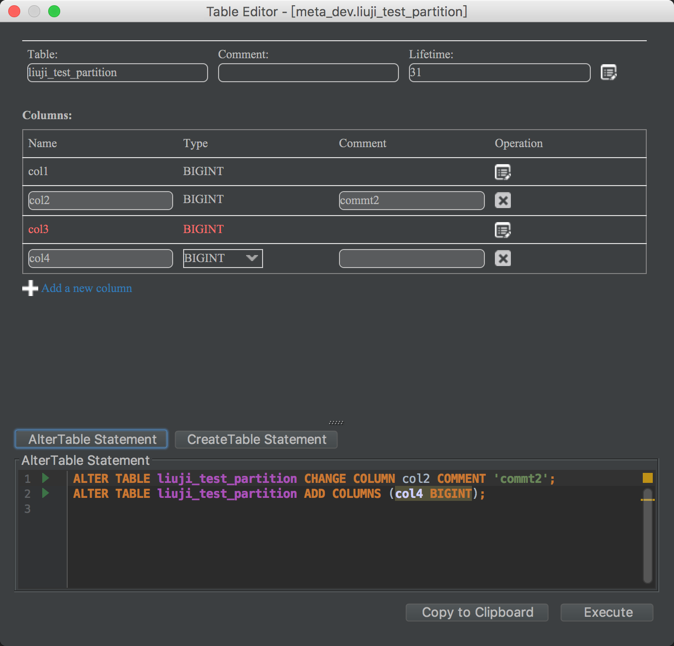
Functions
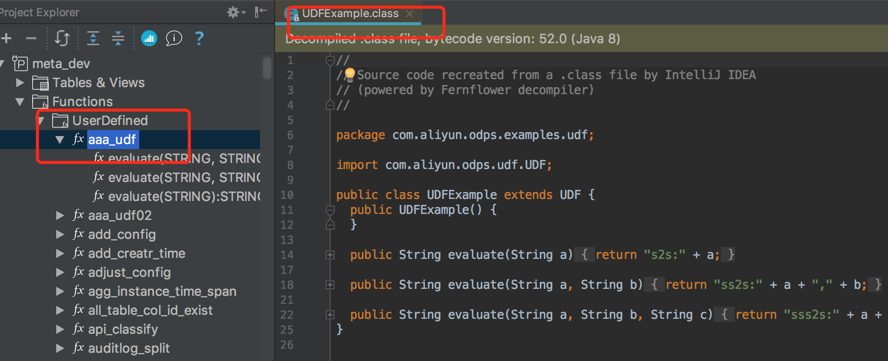
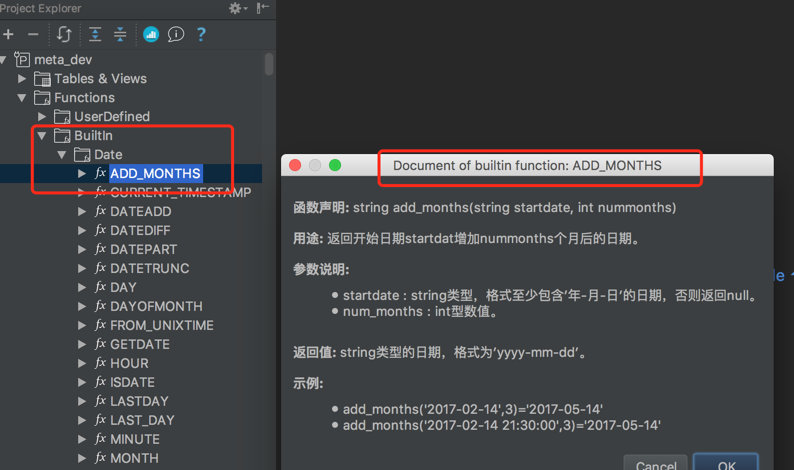
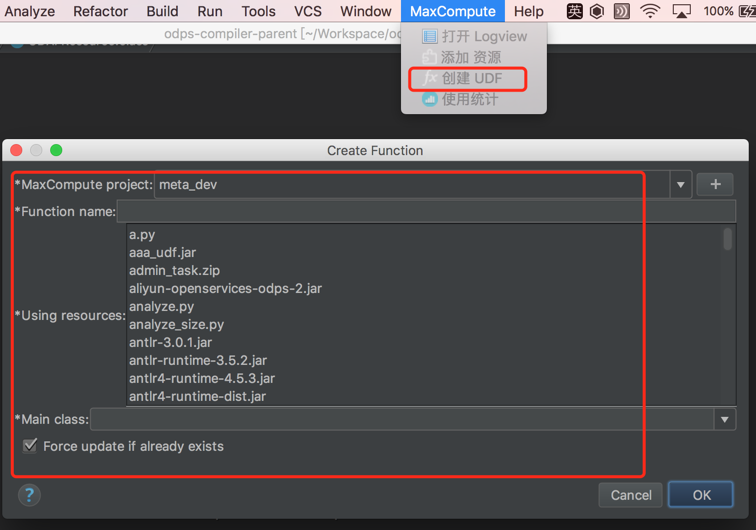
Resources
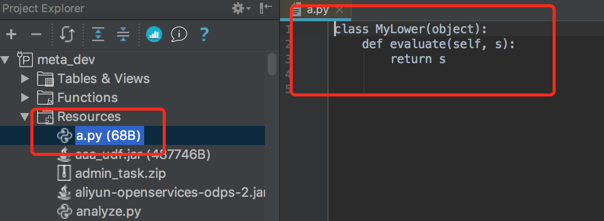
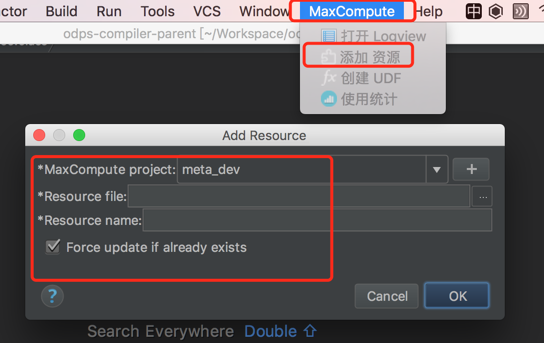
SQL编辑器与作业提交
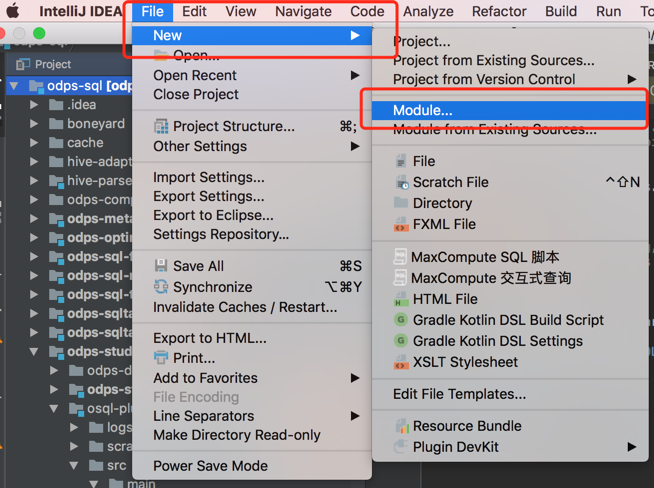
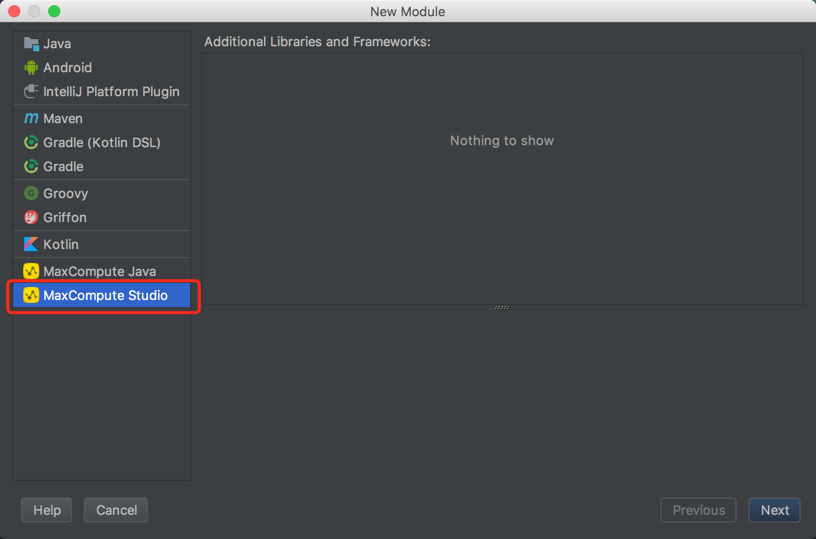
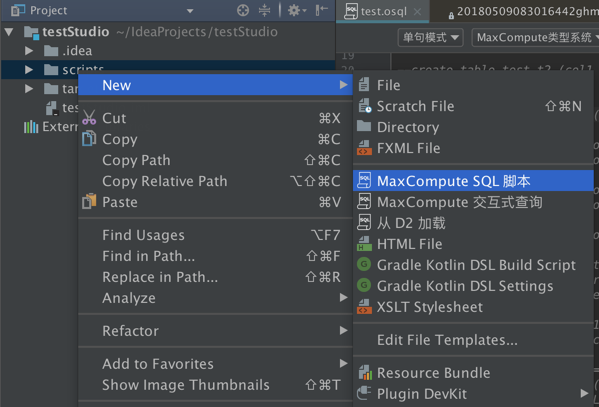
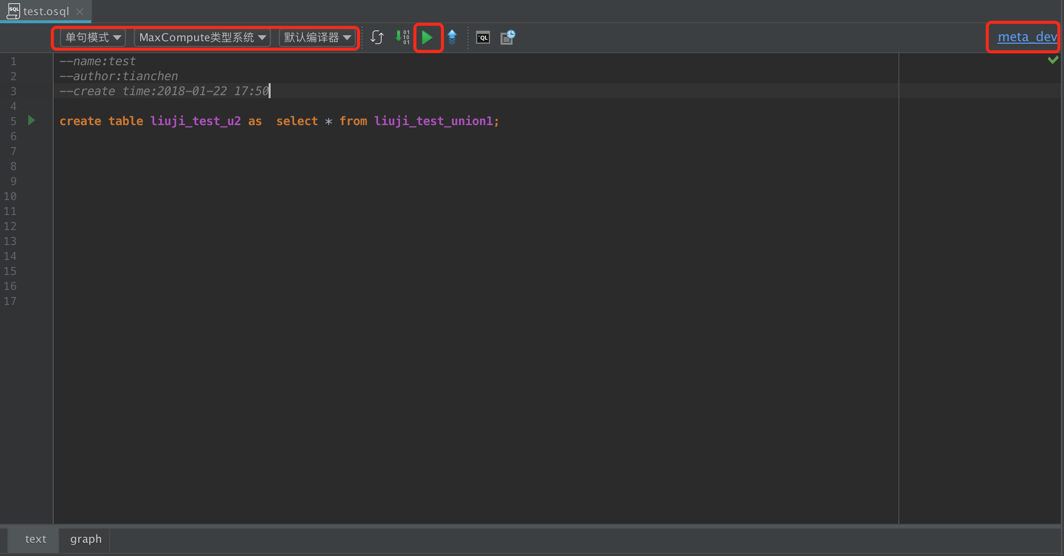

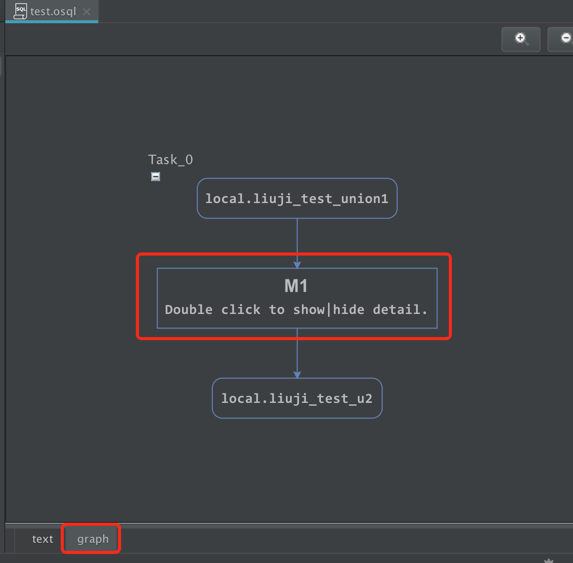
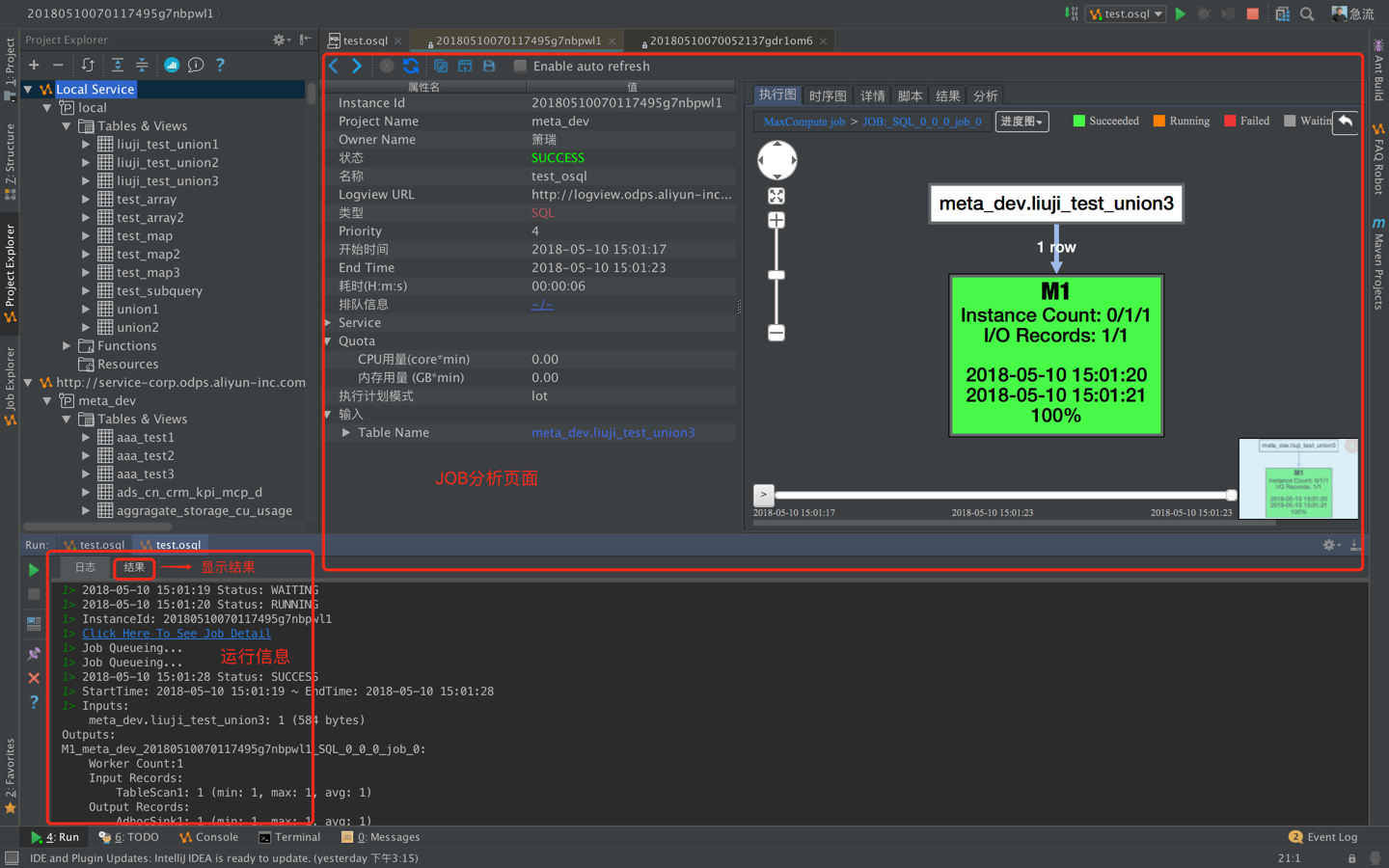
作业详情
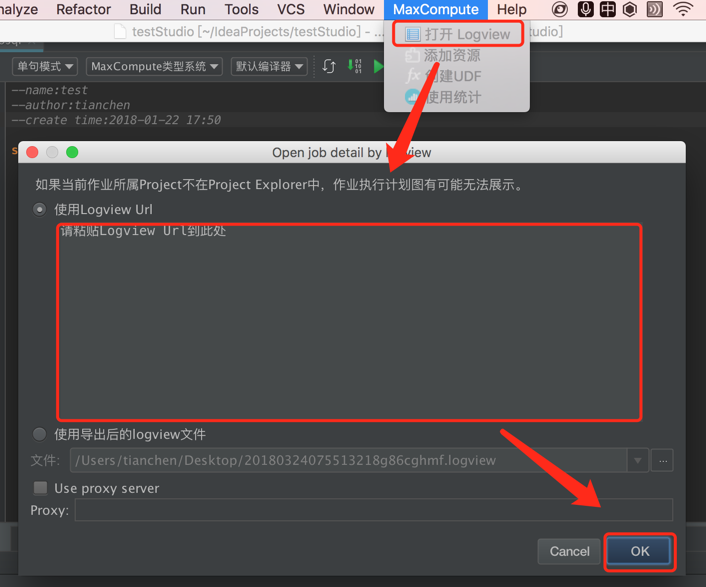
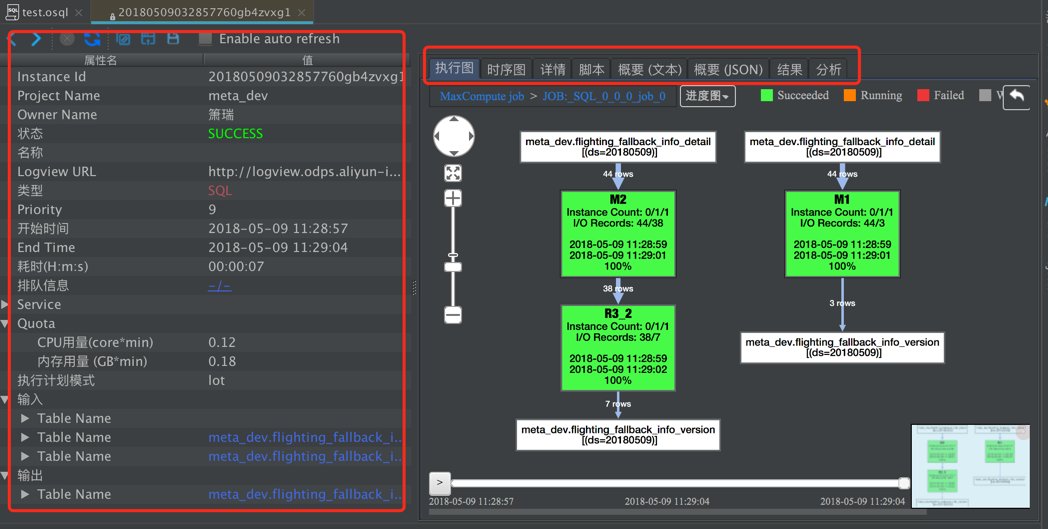
graph页面
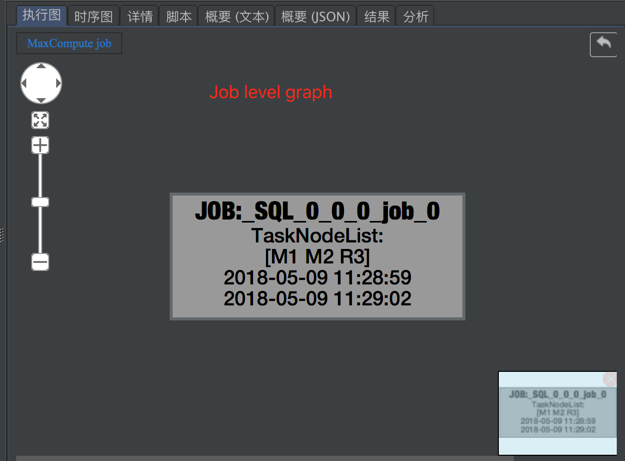
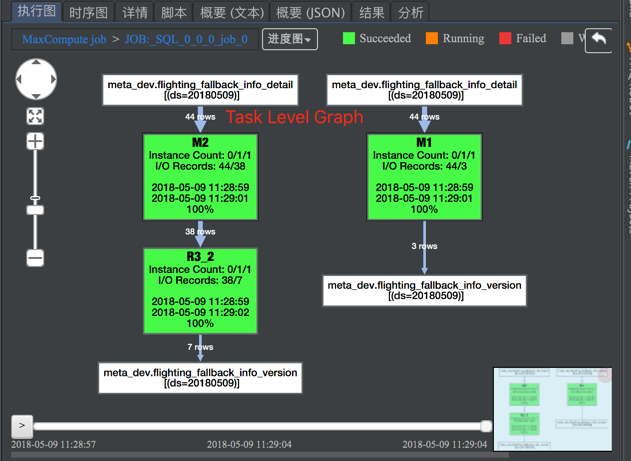
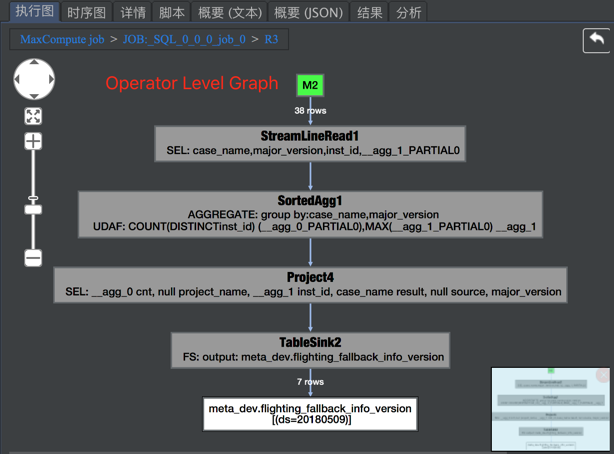
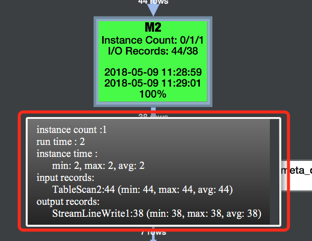
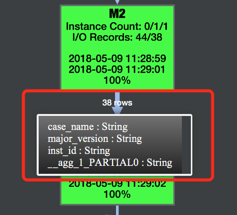
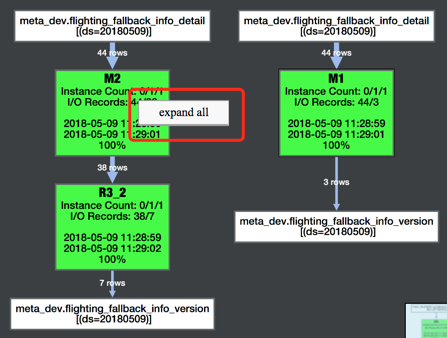

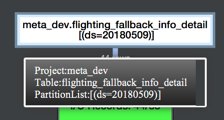
时序图
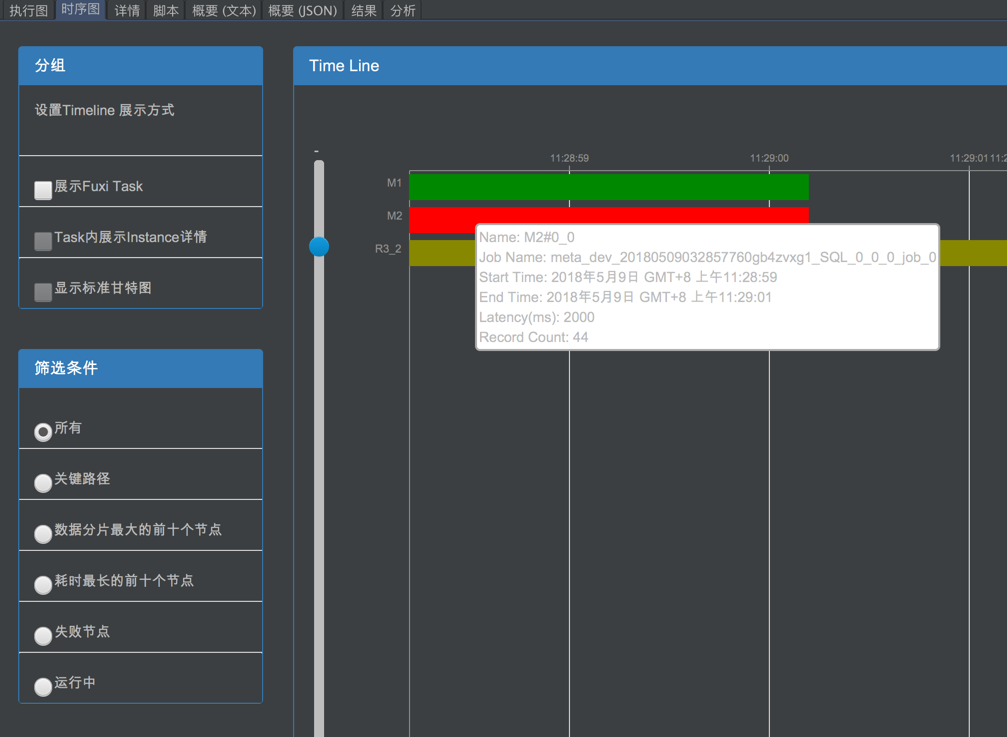
详情页
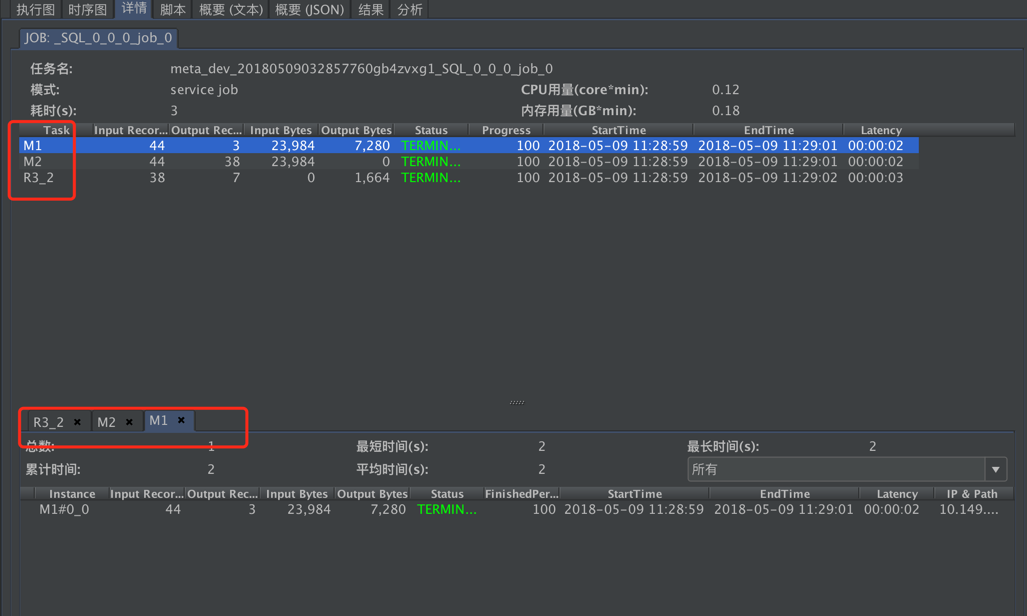
作业分析页面
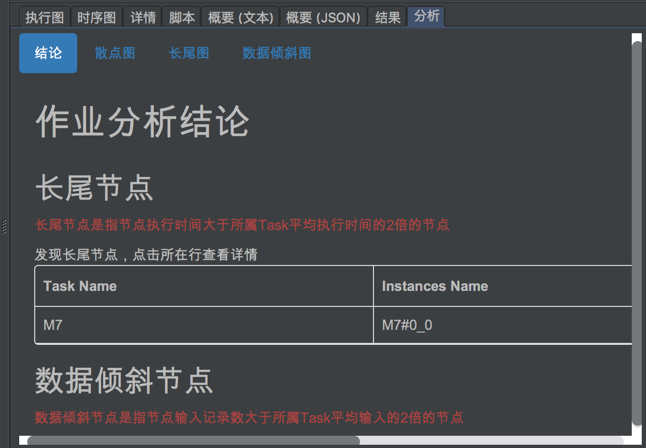
作业队列
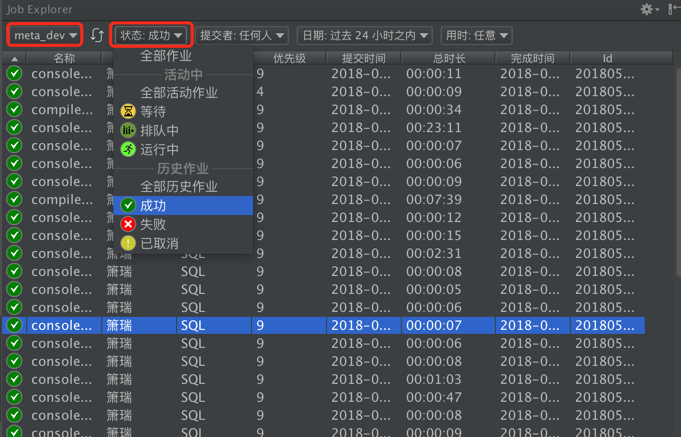
本文作者:天辰92
MaxCompute Studio 使用入门的更多相关文章
- Android Studio单元测试入门
Android Studio单元测试入门 通常在开发Android app的时候经常会写一些小函数并验证它是否运行正确,通常做法我们是把这个函数放到某个界面(Activity上)执行一下,运行整个工程 ...
- zend studio使用入门
使用zend studio8建立项目 使用PHP开发工具zend studio8进行PHP网站开发,就需要建立(导入)相应的项目,方法如下:右键左侧Workspace,选择New | PHP Proj ...
- 玩转MaxCompute studio SQL编辑器
SQL因其简单易学的特点,是用户与MaxCompute服务交互的主要手段.如何帮助用户高效愉快的编写SQL是MaxCompute studio的核心使命,下面就让我们来一探究竟: 忘记语法 相信大家都 ...
- 一探究竟:善用 MaxCompute Studio 分析 SQL 作业
头疼的问题 MaxCompute 用户一个常见的问题是:同一个周期任务,为什么最近几天比之前慢了很多?或者为什么之前都能按时产出的作业最近经常破线? 通常来说,引起作业执行变慢的原因有:quota 组 ...
- MaxCompute Studio使用心得系列7——作业对比
在数据开发过程中,我们通常需要将两个作业进行对比从而定位作业运行性能或者结果有差异的问题,但是对比作业时需要同时打开两个studio 的tab页,或者两个Logview页,不停切换进行对比,使用起来非 ...
- MaxCompute Studio提升UDF和MapReduce开发体验
原文链接:http://click.aliyun.com/m/13990/ UDF全称User Defined Function,即用户自定义函数.MaxCompute提供了很多内建函数来满足用户的计 ...
- Android初涉及之Android Studio&JAVA入门--二月不能不写东西
是的,我还没有放弃写博客. 是的,我也没有放弃PHP的学习. 是的,我要开始学学最TM火的Android开发了. 你呢 1.Android Studio 一.概况 安装和配置什么的就不具体说了,网上一 ...
- Studio 从入门到精通 (一)
目标:Android Studio新手–>下载安装配置–>零基础入门–>基本使用–>调试技能–>构建项目基础–>使用AS应对常规应用开发 AS简介 经过2年时间的研 ...
- PHP(Zend Studio)入门视频
视频地址: http://www.ev-get.com/article/2014/5/9/20962.html (去掉地址中的减号-:可以看视频) Zend Studio教学视频之Zend Studi ...
随机推荐
- python写一个查询接口
知识点: 1.flask_sqlalchemy查询: Flask-SQLAlchemy 在您的 Model 类上提供了 query 属性.当您访问它时,您会得到一个新的所有记录的查询对象.在使用 al ...
- sorted排序为什么不是我想要的结果?
数据源: a=['7465', '7514', '8053', '8267', '8507', '8782', '9091', '9292', '9917', '10000', '10009'] 我以 ...
- 网页禁用表单的自动完成功能禁用密码自动填充autocomplete
网页中表单的自动完成功能,有时候很方便,但是有时候并不想让浏览器记忆表单,比如禁用密码域自动填充功能, 网页禁用表单的自动完成功能是由input元素的autocomplete属性控制,关闭表单的自动完 ...
- 类InetAddress
如果一个类没有构造方法:A:成员全部是静态的(Math,Arrays,Collections)B:单例设计模式(Runtime)C:类中有静态方法返回该类的对象(InetAddress) public ...
- Java相关面试题总结+答案(五)
[异常] 74. throw 和 throws 的区别? throw 是真实抛出一个异常: throws 是声明可能会抛出一个异常. 75. final.finally.finalize 有什么区别? ...
- new String创建了几个对象
String str = new String(“abc”) 到底创建了几个对象? 首先String str是定义了一个字符串变量,并未产生对象,=不产生对象,那么只有后面的new String(& ...
- py学习日记
From:<python编程从入门到实践> 持续更新中... 都在代码里了 第一到七章: """ Author:CruelKing Time:7/27/201 ...
- github廖雪峰git
gitHub地址: https://github.com/DickyQie/Tool-use/tree/git-learning-document
- 【洛谷p1981】表达式求值
题前废话: 咱也不知道咱写了个什么神奇的代码导致_rqy都看不明白它是怎么re掉的, 代码的大致思路是这样的:对于这样一个中缀表达式,先转化成它的后缀表达式的形式,然后利用P1449 后缀表达式 这道 ...
- Python学习-第三天-面向对象编程基础
Python学习-第三天-面向对象编程基础 类和对象 简单的说,类是对象的蓝图和模板,而对象是类的实例.这个解释虽然有点像用概念在解释概念,但是从这句话我们至少可以看出,类是抽象的概念,而对象是具体的 ...
